Услуга «Забор груза» позволяет забрать груз по указанному отправителем адресу, и после транспортировки на ближайший склад «ПЭК» отправить его по адресу получателя
Доставку можно заказать в любом из филиалов Компании «ПЭК» как по городу, так и в пределах 300 км от каждого из них.
Машина подается с 08.30 до 18.00 с интервалом в 4 часа, на выбор получателя.
Для оказания услуги «Доставка грузов» могут быть привлечены грузчики и специальная техника Компании.
Заказать услугу «Доставка» можно несколькими способами:
1) заранее, при заказе перевозки, заполнить соответствующее поле в разделе «Заявка на перевозку »,
2) во время перевозки или перед получением груза, при заказе sms-информирования ответным sms-сообщением,
3) перед получением груза, позвонив в филиал «ПЭК» и заказав услугу по телефону.
Доставка грузов до жилых зданий/помещений и/или офисов осуществляется до подъезда.
Забор / доставка в выходной день
Компания «ПЭК» осуществляет забор и доставку грузов по выходным дням в Москве и Санкт-Петербурге.
Стоимость услуги - стандартный тариф плюс 1000 руб.
Заказы на услугу принимаются отделом доставки по будним дням при оформлении «Заявка на перевозку
Доставка грузов в ночное время
Услуга оказывается в любом из городов филиальной сети в городской черте с 18:00 до 08:30.
Стоимость услуги – стандартный тариф плюс 1000 руб.
Заказы на услугу принимаются отделом доставки при оформлении «Заявка на перевозку » или в филиале Компании «ПЭК» перед получением.
Обратите внимание!
В случае порожнего пробега автомобиля при доставке груза не по вине Компании «ПЭК» клиенту будет выставлена услуга «Холостой прогон». Тариф данной услуги равен тарифу доставки груза.
- Услуга оказывается на следующий рабочий день после получения заявки и подтверждения ее грузоотправителем. Заявка на услугу оформляется в разделе «Заявка на перевозку ». Для осуществления забора груза уже на следующий день, заявки принимаются с 9:00 до 16:30 (по местному времени).
- Время подачи машины - с 9.00 до 18.00 , в четырехчасовой интервал, выбранный отправителем.
- Услуга оказывается любым из филиалов как по городу, так и в пределах 300 км от каждого из них. Забор можно заказать отдельно, а также в комплексе с адресной доставкой получателю («от двери до двери»).
- Для оказания услуги «Забор груза» могут быть привлечены грузчики и специальная техника Компании.
Забор / доставка в выходной день
Компания «ПЭК» осуществляет забор и доставку грузов и по выходным дням в Москве и Санкт-Петербурге.
Стоимость услуги – стандартный тариф плюс 1000 руб.
Заказы на услугу принимаются отделом доставки по будним дням в разделе «Заявка на перевозку ».
Забор груза день в день
Услуга «Забор груза день в день» позволяет забрать груз в день подачи заявки. Данная услуга предоставляется только в Москве и Московской области
.
Забор будет произведен во второй половине дня. Услуга «Забор груза день в день» имеет ряд ограничений:
- заявка к перевозке с забором день в день должна поступить в отдел доставки в Москве до 12:00;
- интервал подачи машины, заявленный клиентом, должен быть не менее 4 часов.
Обратите внимание!
В случае порожнего пробега автомобиля не по вине Компании «ПЭК» клиенту будет выставлена услуга «Холостой прогон». Тариф данной услуги равен тарифу на забор груза и рассчитывается по заявленным клиентом параметрам груза, с учетом всех дополнительных услуг (при их наличии).
«ПЭК» — крупный российский грузоперевозчик, отличающийся обширной географией доставки по России, Казахстану и из КНР. Специализируясь на сборной доставке, компания предлагает высокий уровень обслуживания, умеренные цены и оптимальные сроки перевозки.
Дополнительным удобством для клиентов является возможность получать дополнительную информацию о заявках и грузах, используя личный кабинет ПЭК на официальном сайте.

Возможности личного кабинета
В открытом доступе на сайте имеется онлайн-сервис отслеживания грузов по коду. Однако многие клиенты предпочитают все-таки использовать личный кабинет ПЭК, поскольку он предоставляет больше возможностей для контроля и управления собственными заявками на перевозки. После его регистрации станут доступны следующие опции:
- Информация о статусе отправленного груза.
- Предоставление данных истории заявок.
- Использование образцов оформления новых заявок.
- Формирование заявки на забор груза.
- Интеграция личного кабинета с информационной системой организации.
Регистрация и вход в личный кабинет
Регистрация личного кабинета в системе доступна со страницы входа в личный кабинет ПЭК или по ссылке https://kabinet.pecom.ru/register. Она может выполняться двумя способами:
- Мгновенная регистрация: не требующая подписания дополнительного соглашения, но и имеющая ограниченный функционал. В частности, история заявок будет доступна лишь для отправленных из личного кабинета. Для такой регистрации потребуется ввести лишь ФИО, желаемые имя пользователя и пароль, почтовый и электронный адрес, номер телефона.
- Полная регистрация: предоставляющая зарегистрированным пользователям доступ ко всему функционалу сайта. Для ее осуществления необходимо заполнить заявление на подключение к личному кабинету, а оригинал предоставить в любой офис компании.

После выполнения процедуры регистрации на сайте сразу становится доступен вход в личный кабинет ПЭК по указанным логину и паролю.
Восстановить пароль можно, воспользовавшись кнопкой «Забыли пароль?» на странице входа в кабинет. После ее нажатия система попросит ввести указанную при регистрации электронную почту, на которую будет выслана ссылка для восстановления данных.
- Официальный сайт: http://www.pecom.ru
- Личный кабинет:
1.Для начала работы необходимо скачать обработку себе на локальную машину.
2.После того как вы сохранили обработку себе на компьютер. Необходимо в 1с нажать Файл->Открыть
Или же нажать сочетание клавиш Ctrl+O.В открывшемся окошке выбрать файл, который мы предварительно сохранили на компьютер. 
3.При открытии обработка загружает список городов в связи с этим открытие займёт 1-2 минуты.
После загрузки откроется окно в котором необходимо заполнить Логин(логин вашего ЛК) и ключ (который можно получить на вкладке регистрационные данные https://kabinet.pecom.ru/profile)

4.после того как вы заполнили поля с регистрационными данными необходимо выбрать закладку с необходимыми действиями. Статус грузов,создание Заявки,Предварительное Оформление,Сетевая заявка.
Описание Вкладок
1.Вкладка «Статус Грузов»
В поле список грузов необходимо указать маркировки присвоенные грузам в системе ПЭК. Так же есть возможность указать несколько грузов разделяя их запятыми. После того как вы введете коды необходимо нажать кнопку «Выполнить Запрос:Статус Грузов» в нижней части после нажатия будет отображена информация по грузу.

2.Вкладка «создание заявки»
Данная вкладка предназначена для разовой отправки заявки на забор. После открытия данной вкладки открываются под вкладки «Общие,Услуги,отправитель,Полуатель,Оплата,Биллинг» на которых необходимо заполнить данные для отправки заявки все обязательные поля подчёркнуты красным.
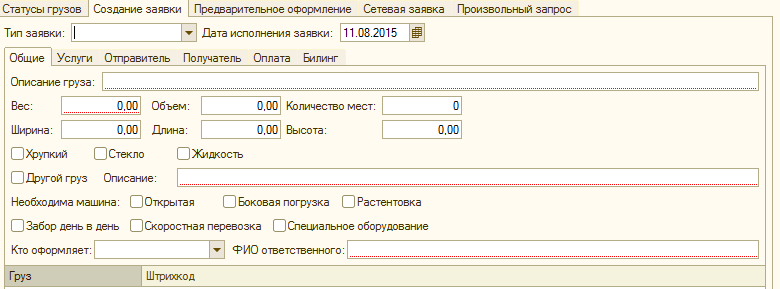
После заполнения всех обязательных полей на всех вкладках необходимо нажать «выполнить запрос: создание заявки». В нижней части отобразится код и штрих код груза созданного в системе пэк.

3.Вкладка «Предварительное оформление»
Данная вкладка предназначена для создания Предварительного оформления в системе ПЭК. На данной вкладке так же необходимо заполнить все поля и нажать кнопку «Выполнить запрос: предварительное оформление». После нажатия в нижней части появится код и штрих код груза так же штрих код каждого грузоместа.

Для сдачи груза на складе ПЭК необходимо нажать кнопку «заявка на Пр.ОФ».И распечатать открывшеюся форму.

4.Вкладка «Сетевая заявка»
Данная вкладка предназначена для создания сетевой заявки с указанием нескольких грузов для забора компанией ПЭК.В данной вкладке открываются под вкладки «Общее/отправитель/Услуги» (содержащая в себе общую информацию для заявки), «грузы»(на данной вкладке заполняется информация по каждому грузу отдельно), «результат» (отображает результат подачи заявки в ПЭК).
Пример заполнения вкладки «грузы»
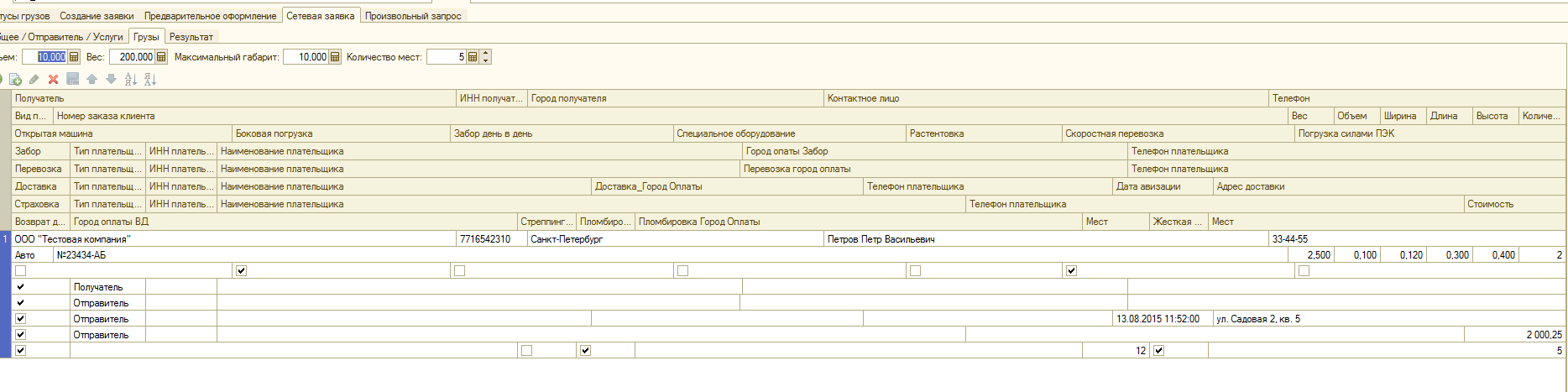
После заполнения всех данных необходимо нажать «Выполнить запрос:Сетевая заявка».
На вкладке результат отобразятся данные по поданной заявке в ПЭК
Вопросы по работе обработки для 1с вы можете направить на почту [email protected] .



